项目准备
新建飞机大战项目
新建一个hm_01_pygame入门.py
导入游戏素材图片
游戏的第一印象
把一些静止的图像绘制到游戏窗口中
根据用户的交互或其他情况,移动这些图像,产生动画效果
根据图像之间是否发生重叠,判断敌机是否被摧毁等其他情况
1.使用pygame创建图形窗口
本节目标
游戏的初始化和退出
理解游戏中的坐标系
创建游戏主窗口
简单的游戏循环
可以将图片素材绘制到游戏的窗口上,开发游戏之前需要知道如何建立游戏窗口
1.1游戏的初始化和退出
要使用pygame提供的所有功能之前,需要调用init方法
在游戏结束之前需要调用以下quit方法
方法 | 说明 |
pygame.init() | 导入并初始化所有pygame模块,使用其他模块之前,必须先调用init方法 |
pygame.quit() | 卸载所有pygame模块,在游戏结束之前调用 |
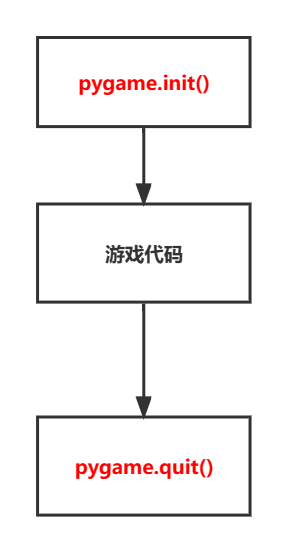
import pygame
pygame.init()
print("游戏的代码...")
pygame.quit()1.2理解游戏中的坐标系
原点在左上角(0,0)
x轴水平方向向右,逐渐增加
y轴垂直方向向下,逐渐增加
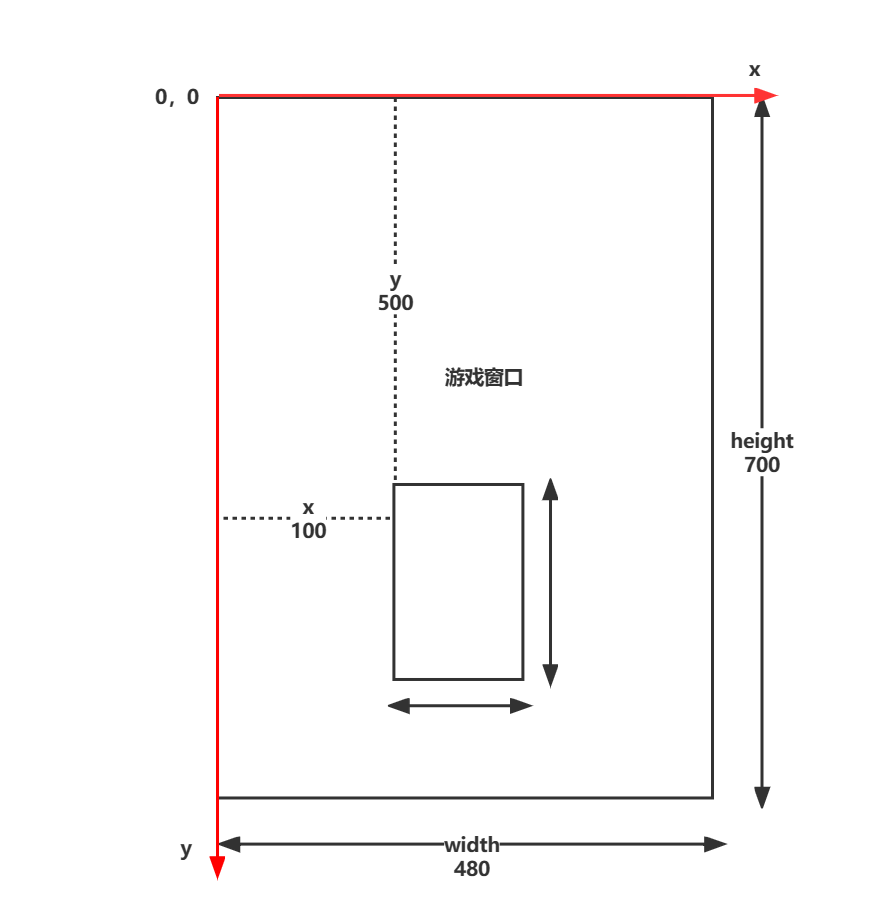
在游戏中,所有可见的元素都是以矩形区域来描述位置的
要描述一个矩形区域有四个要素:(x,y)(width,height)
pygame专门提供了一个类pygame.Rect用于描述矩形区域(注意:rectangle矩形)
Rect(x, y, width, height) -> Rect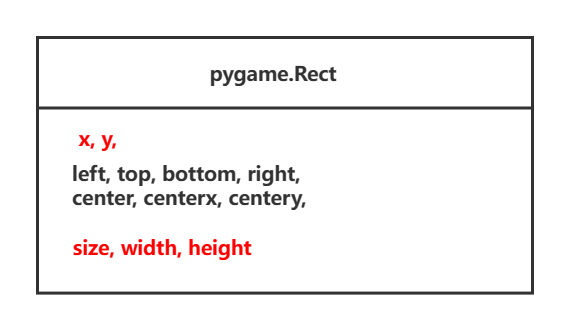
提示:
pygame.Rect是一个比较特殊的类,内部只是封装了一些数字计算,不执行pygam.init()方法同样能够直接使用
size可以返回一个元组,这里可以返回width和height
案例演练
需求
定义hero_rect矩形描述英雄的位置和大小
输出英雄的坐标原点(x和y)
输出英雄的尺寸(宽度和高度)
import pygame
hero_rect = pygame.Rect(100, 500, 120, 125)
print("英雄的原点 %d %d" % (hero_rect.x, hero_rect.y))
print("英雄的尺寸 %d %d" % (hero_rect.width, hero_rect.height))
# size可以返回一个元组,这里可以返回width和height
print("%d %d" % hero_rect.size)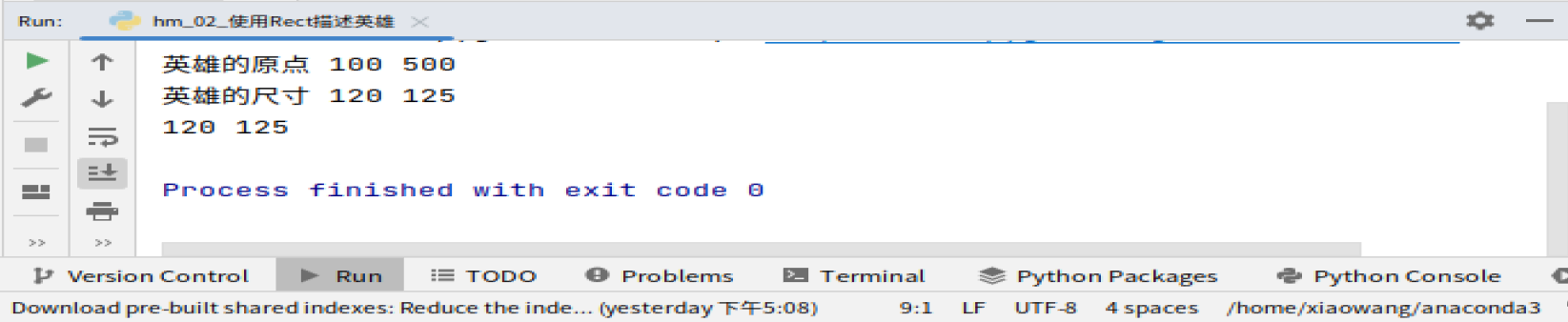
1.3创建游戏的主窗口
pygame专门提供了一个模块pygame.display用于创建、管理游戏窗口
方法 | 说明 |
pygame.display.set_mode() | 初始化游戏显示窗口 |
pygame.display.update() | 刷新屏幕内容显示,稍后使用 |
set_mode方法
set_mode(resolution=(0,0), flags=0, depth=0) -> Surface作用--创建游戏窗口
参数
resolution是元组类型,指定屏幕的宽和高,默认创建的窗口大小和屏幕大小一致
flags参数指定屏幕的附加选项,例如是否全屏等,默认不需要传递
depth参数表示颜色的位数,默认自动匹配
返回值
暂时可以理解为游戏的屏幕,游戏的元素都需要被绘制到游戏的屏幕上
注意:必须使用变量记录set_mode方法返回结果,因为后续所有的图像绘制都基于这个返回结果,这里利用变量screen来记录set_mode方法的返回结果
# 创建游戏窗口 480 * 700,resoluntion表示的是一个元组类型
screen = pygame.display .set_mode((480, 700))1.4简单的游戏循环
为了做到游戏程序启动后,不会立即退出,否则游戏屏幕会一闪而过。通常会在游戏程序中增加一个游戏循环
所谓游戏循环就是一个无限循环
在创建游戏窗口代码下方,增加一个无限循环
注意:游戏窗口不需要重复创建
# 创建游戏窗口 480 * 700
screen = pygame.display .set_mode((480, 700))
while True:
pass2.理解图像并实现图像绘制
在游戏中,能够看到的游戏元素大多都是图像
图像文件初始是保存在磁盘上,如果需要使用,第一步就需要被加载到内存
要在屏幕上看到某一个图像的内容,需要按照三个步骤:
使用 pygame.image.load() 加载图像的数据
使用 游戏屏幕 对象,调用blit方法 将图像绘制到指定位置
调用pygame.display.update()方法 更新整个屏幕的显示

提示:要想在屏幕上看到绘制的结果,就一定要调用pygame.display.update()
代码演练1 --绘制背景图像
需求
加载background.png创建背景
将背景绘制在屏幕的(0,0)位置
调用屏幕更新显示背景图像
import pygame
pygame.init()
# 创建游戏窗口 480 * 700
screen = pygame.display .set_mode((480, 700))
# 绘制背景图像
# 1>加载图像数据 .是指当前目录
bg = pygame.image.load("./images/background.png")
# 2>blit 绘制图像
screen.blit(bg, (0, 0))
# 3>update 更新屏幕显示,如果不调用就没办法看到最终的绘制结果
pygame.display.update()
while True:
pass
pygame.quit()代码演练2 --绘制英雄图像
需求
加载me1.png创建英雄飞机
将英雄飞机绘制在屏幕的(200,500)位置
调用屏幕更新显示飞机图像
# 绘制英雄飞机
# 1>加载图像数据
hero = pygame.image.load("./images/me1.png")
# 2>blit 绘制图像
screen.blit(hero, (200, 500))
# 3>update 更新屏幕显示
pygame.display.update()透明图像
png格式的图像是支持透明的
在绘制图像时,透明区域不会显示任何内容
但是如果下方已经有内容,会透过透明区域显示出来
理解update()方法的作用
可以在screen对象完成所有blit方法之后,统一调用一次display.update方法,同样可以在屏幕上看到最终的绘制结果
使用display.set_mode()创建screen对象是一个内存中的屏幕数据对象
可以理解成是油画的画布
screen.blit方法可以在画布上绘制很多图像
例如:英雄,敌机,子弹......
这些图像有可能会彼此重叠或者覆盖
display.update()会将画布的最终结果绘制到屏幕上,这样可以提高屏幕绘制效率,增加游戏的流畅度
案例调整
# 绘制背景图像
# 1>加载图像数据
bg = pygame.image.load("./images/background.png")
# 2>blit 绘制图像
screen.blit(bg, (0, 0))
# 绘制英雄飞机
# 1>加载图像数据
hero = pygame.image.load("./images/me1.png")
# 2>blit 绘制图像
screen.blit(hero, (200, 500))
# 3>update 更新屏幕显示 - update方法会把之前所有绘制的结果,一次性更新到屏幕窗口上
# 可以在所有绘制工作完成后,统一调用update方法
pygame.display.update()3.理解游戏循环和游戏时钟
现在英雄飞机已经被绘制到屏幕上了,怎么能让飞机移动呢?
3.1游戏中动画实现原理
跟电影的原理类似,游戏中的动画效果,本质上是快速的在屏幕上绘制图像
电影是将多张静止的电影胶片连续、快速的播放,产生连贯的视觉效果
一般在电脑上每秒绘制60次,就能够达到非常连续,高品质的动画效果
每次绘制的结果被称为帧Frame
3.2游戏循环
游戏的两个组成部分
游戏循环的开始就意味着游戏的正式开始
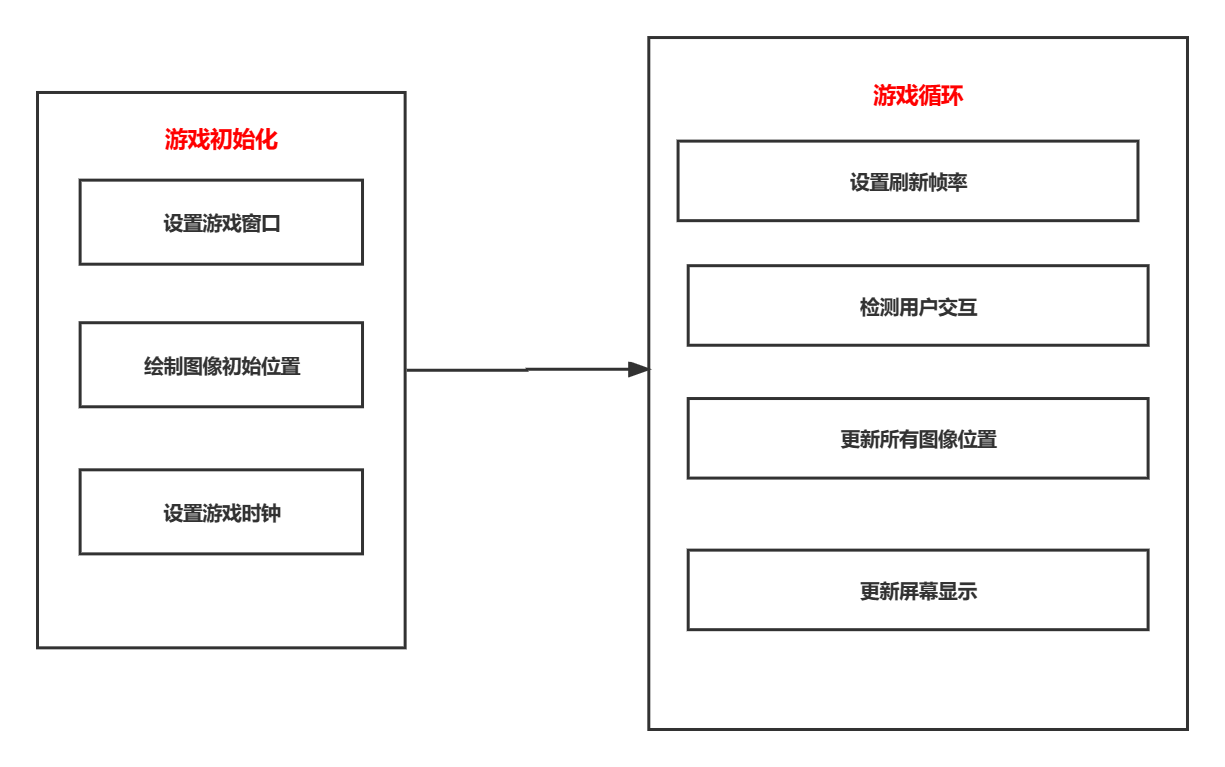
游戏循环的作用
保证游戏不会直接退出
变化图像位置--动画效果
每隔1/60秒 移动一下所有图像的位置
调用pygame.display.update()更新屏幕显示
检测用户交互--按键、鼠标等...
3.3游戏时钟
pygame专门提供了一个类 pygame.time.Clock可以非常方便的设置屏幕绘制进度 -- 刷新帧率
要使用时钟对象需要两步:
在游戏初始化创建一个时钟对象
在游戏循环中让时钟对象调用tick(帧率)方法
tick方法会根据上次被调用的时间,自动设置游戏循环中的延时
查看无限循环的运行速度
# 游戏循环 -> 意味着游戏的正式开始
i = 0
while True:
print(i)
i += 1
pass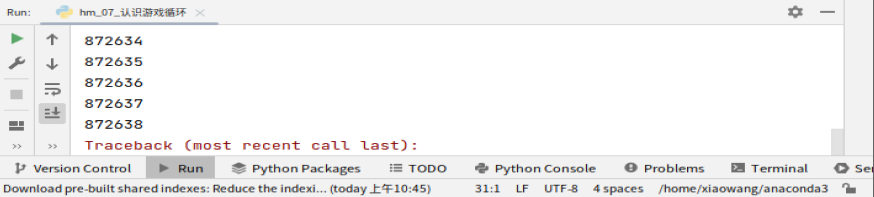
查看添加游戏时钟后循环的速度
# 创建游戏的时钟对象
clock = pygame.time.Clock()
i = 0
# 游戏循环
while True:
# 设置屏幕刷新帧率
clock.tick(60)
print(i)
i += 1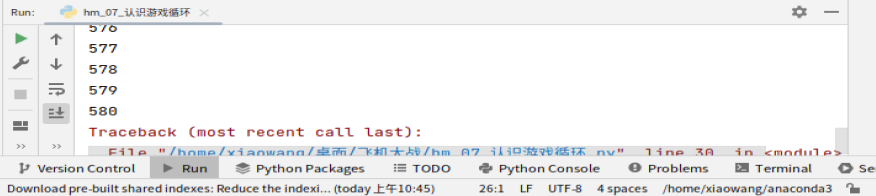
3.4英雄的简单动画实现
需求
在 游戏初始化 定义一个hero.rect的变量记录英雄的初始位置
在游戏循环中每次让英雄的 y -1 --向上移动
y<=0将英雄移动到屏幕的底部
提示:
每一次调用update()方法之前,需要把所有的游戏图像都重新绘制一遍,而且应该最先重新绘制背景图像,将之前绘制的图像进行遮挡
# 1.定义rect记录飞机的初始位置,Rect(x,y,width,height)
hero_rect = pygame.Rect(150, 300, 102, 126)
# 游戏循环 -> 意味着游戏的正式开始
while True:
# 可以指定循环体内部的代码执行的频率
clock.tick(60)
# 2.修改飞机的位置
hero_rect.y -= 1
# 判断飞机的位置
if hero_rect.y <= 0:
hero_rect.y = 700
# 3.调用blit方法绘制图像
screen.blit(bg, (0, 0)) # 绘制背景图像
screen.blit(hero, hero_rect) # 绘制英雄飞机
# 4.调用update方法更新显示
pygame.display.update()作业
英雄向上飞行,当英雄完全从上方飞出屏幕后
将飞机移动到屏幕的底部
3种方式:
# 判断飞机的位置
if hero_rect.bottom <= 0:
# if hero_rect.y + hero_rect.height <= 0:
# if hero_rect.y <= -126
# if hero_rect.y <= 0:
hero_rect.y = 700提示:
Rect的属性bottom = y + height
if hero_rect.bottom <= 0:
hero_rect.y = 7003.5在游戏循环中监听事件
事件event
就是游戏启动后,用户针对游戏所做的操作
例如:点击关闭按钮,点击鼠标,按下键盘
# 游戏循环 -> 意味着游戏的正式开始
while True:
# 可以指定循环体内部的代码执行频率
clock.tick(60)
# 捕获事件
event_list = pygame.event.get()
print(event_list)
# 2.修改飞机的位置
hero_rect.y -= 1
if hero_rect.y <= 0:
hero_rect.y = 700
# 3.调用blit方法绘制图像
screen.blit(bg, (0, 0))
screen.blit(hero, hero_rect)
# 4.调用update方法更新显示
pygame.display.update()注意:在弹出的游戏窗口中,如果不做任何动作,则会输出[ ],如果做出点击鼠标等操作,则会出现MouseMotion等执行结果,但目前还不能针对性的做出响应

监听
在游戏循环中,判断用户具体的操作
只有捕获到用户的具体操作,才能有针对性的做出响应
代码实现
pygame中通过pygame.event.get()可以获得用户当前所做动作的事件列表,返回的是列表类型
用户可以同一时间做很多事情
提示:这段代码非常固定,几乎所有的pygame游戏都大同小异
# 游戏循环 -> 意味着游戏的正式开始
while True:
# 可以指定循环体内部的代码执行的频率
clock.tick(60)
# 监听事件
for event in pygame.event.get():
# 判断事件类型是否是退出事件,判断是否点击了关闭按钮
if event.type == pygame.QUIT:
print("游戏退出...")
# quit 卸载所有模块
pygame.quit()
# exit() ,直接退出系统,如果此处使用break智能跳出for循环
exit()










 该文介绍了使用Python的Pygame库创建飞机大战游戏的基本步骤,包括游戏的初始化、坐标系理解、窗口创建、游戏循环的构建、图像加载与绘制、以及如何处理用户事件。文章详细讲解了如何使用pygame.init()和pygame.quit()初始化和退出游戏,理解游戏坐标系,创建游戏窗口,以及如何通过游戏循环实现动画效果和监听用户操作。
该文介绍了使用Python的Pygame库创建飞机大战游戏的基本步骤,包括游戏的初始化、坐标系理解、窗口创建、游戏循环的构建、图像加载与绘制、以及如何处理用户事件。文章详细讲解了如何使用pygame.init()和pygame.quit()初始化和退出游戏,理解游戏坐标系,创建游戏窗口,以及如何通过游戏循环实现动画效果和监听用户操作。















 3497
3497

 被折叠的 条评论
为什么被折叠?
被折叠的 条评论
为什么被折叠?










